ການກວດສອບຄວາມອາດສາມາດຂອງຮາດໄດໃນຄອມພິວເຕີ Windows 10, 8, 7 ຊ່ວຍໃຫ້ທ່ານຈັດການພື້ນທີ່ຈັດເກັບຂໍ້ມູນໄດ້ມີປະສິດທິພາບຫຼາຍຂຶ້ນ. ເບິ່ງຄໍາແນະນໍາຂ້າງລຸ່ມນີ້!
 |
ໃນປັດຈຸບັນ, ຄອມພິວເຕີ Windows ເປັນເຄື່ອງມືທີ່ນິຍົມສໍາລັບການເຮັດວຽກແລະການສຶກສາ. ຖ້າຫາກວ່າທ່ານຍັງໃຊ້ຄອມພິວເຕີ Windows, ກະລຸນາເບິ່ງຂັ້ນຕອນຂ້າງລຸ່ມນີ້ເພື່ອກວດສອບຄວາມສາມາດຂອງການຂັບແຂງ SSD ຂອງທ່ານ:
ກວດເບິ່ງໃນ PC ນີ້
ໃນຄອມພິວເຕີທີ່ໃຊ້ Windows 7, 8, ແລະ 10, ວິທີທີ່ງ່າຍທີ່ສຸດທີ່ຈະກວດເບິ່ງພື້ນທີ່ຮາດດິດຂອງທ່ານແມ່ນໄປທີ່ My Computer. ເພື່ອເຮັດສິ່ງນີ້, ກົດ ປຸ່ມ Windows + E ເພື່ອເປີດ File Explorer.
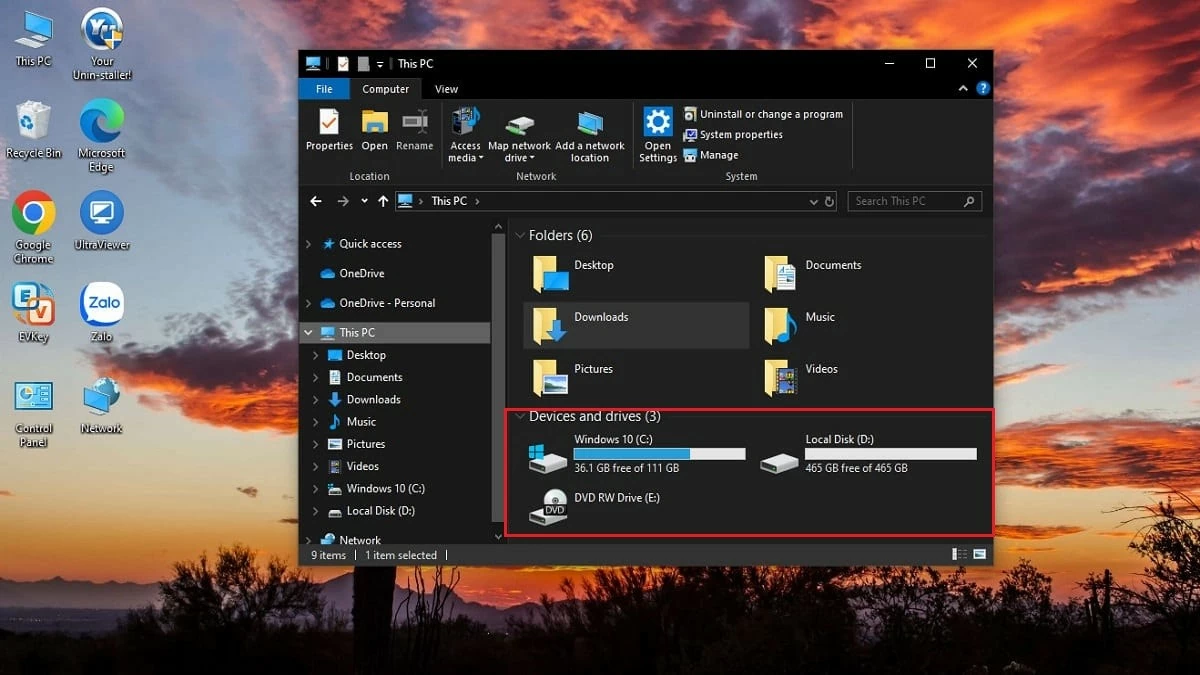 |
ໃນ Windows 10, Windows 8, ແລະ 8.1, ໃຫ້ຄລິກໃສ່ PC ນີ້ໃນເມນູຊ້າຍ. ສໍາລັບ Windows 7, ເລືອກຄອມພິວເຕີ, ແລະສໍາລັບ Windows XP, ເລືອກ My Computer. ທີ່ນີ້ທ່ານຈະເຫັນຂໍ້ມູນກ່ຽວກັບຮາດໄດໃນຄອມພິວເຕີຂອງທ່ານ, ລວມທັງພື້ນທີ່ທີ່ຖືກນໍາໃຊ້ແລະມີພື້ນທີ່ຫຼາຍປານໃດ. ຖ້າຮາດດິດສະແດງແຖບສີແດງ, ມັນຫມາຍຄວາມວ່າບ່ອນເກັບມ້ຽນເກືອບເຕັມແລະທ່ານຄວນພິຈາລະນາການຍົກລະດັບເພື່ອໃຫ້ໄດ້ພື້ນທີ່ຈັດເກັບຂໍ້ມູນຫຼາຍຂຶ້ນ.
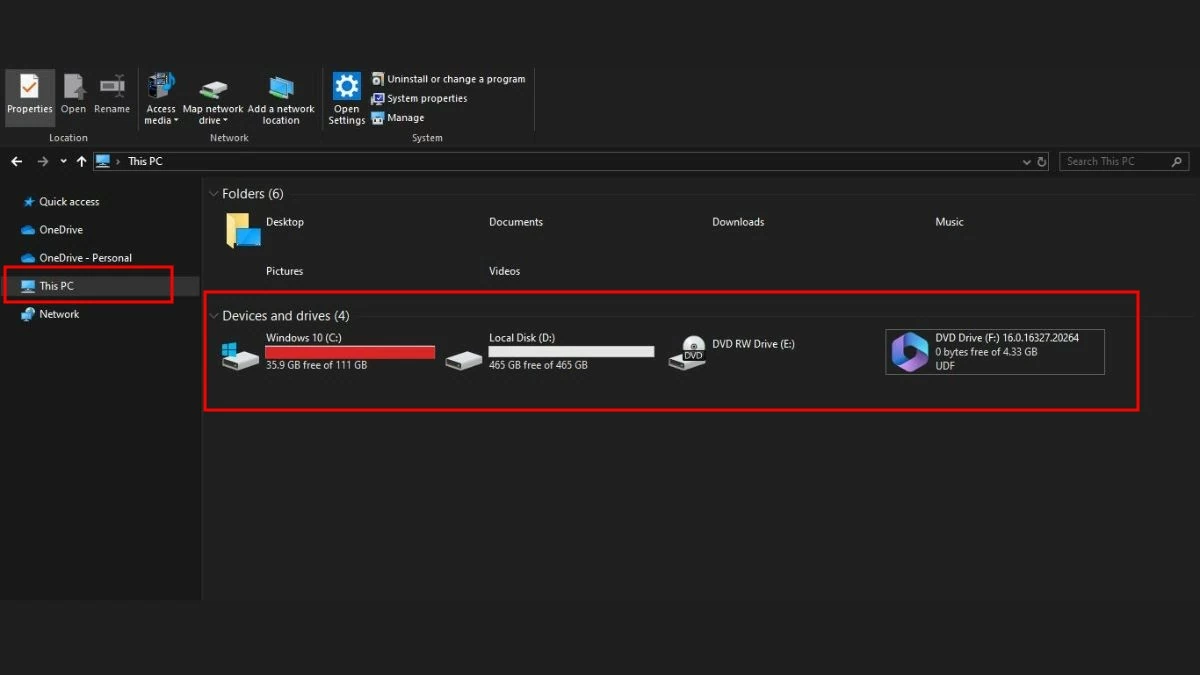 |
ໃຊ້ຄຸນສົມບັດດຽວນີ້
ນອກເໜືອໄປຈາກຄອມພິວເຕີຂອງຂ້ອຍ, ເຈົ້າຍັງສາມາດກວດສອບຄວາມສາມາດຂອງຮາດດິດ SSD ຂອງທ່ານໂດຍໃຊ້ຄຸນສົມບັດ. ເພື່ອເບິ່ງວ່າທ່ານມີພື້ນທີ່ຫວ່າງຫຼາຍປານໃດໃນຄອມພິວເຕີຂອງທ່ານ, ໃຫ້ເຮັດຕາມຂັ້ນຕອນເຫຼົ່ານີ້:
ຂັ້ນຕອນທີ 1: ສິດຄລິກໃສ່ການຂັບແຂງທີ່ມີຄວາມສາມາດທີ່ທ່ານຕ້ອງການກວດສອບ.
ຂັ້ນຕອນທີ 2: ເລືອກ ຄຸນສົມບັດ.
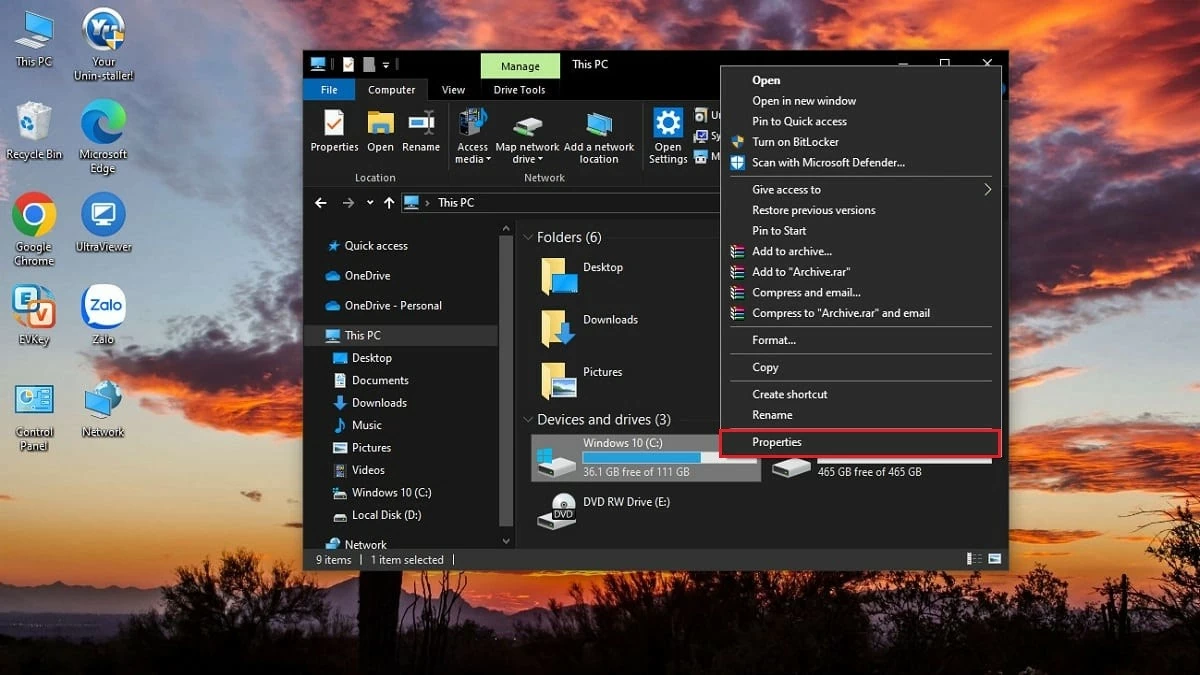 |
ຂັ້ນຕອນທີ 3: ໃນແຖບທົ່ວໄປ, ທ່ານຈະເຫັນຂໍ້ມູນທັງຫມົດກ່ຽວກັບຮາດໄດທີ່ເລືອກ. ເອົາໃຈໃສ່ສາມລາຍການຕໍ່ໄປນີ້:
- ຄວາມອາດສາມາດ ຫມາຍເຖິງຄວາມອາດສາມາດທັງຫມົດຂອງຮາດໄດ.
- Used Space ໝາຍເຖິງຄວາມອາດສາມາດທີ່ໄດ້ນຳໃຊ້ແລ້ວ.
- Free Space ຫມາຍເຖິງພື້ນທີ່ຫວ່າງ.
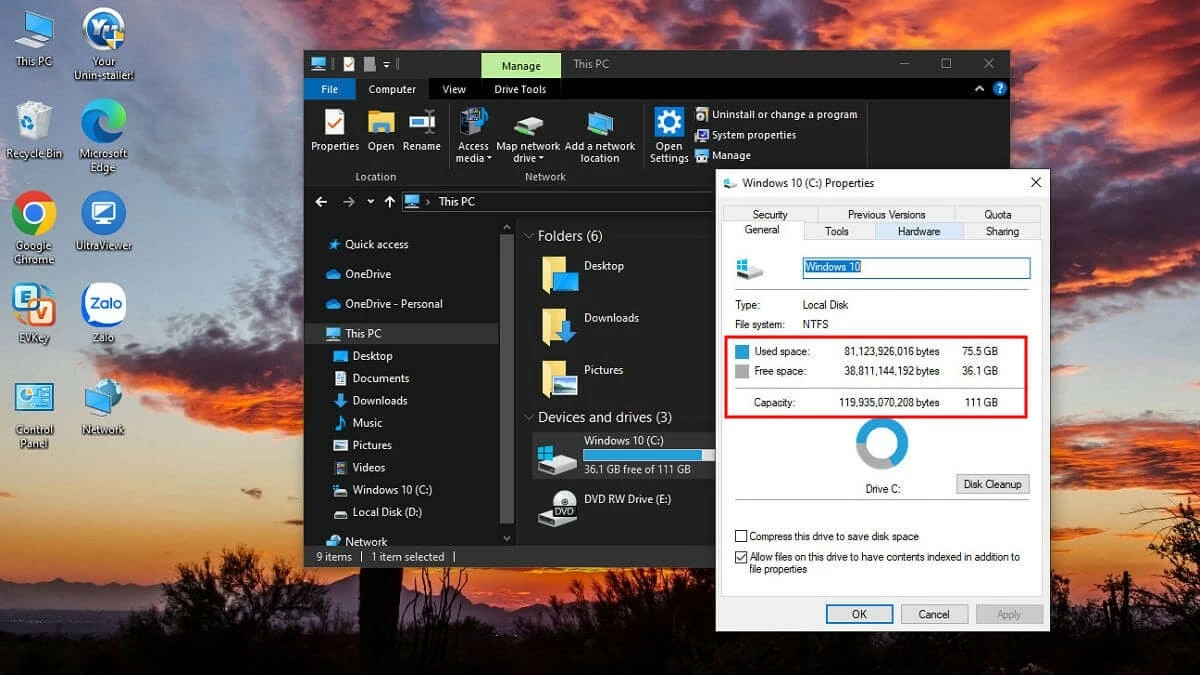 |
ກວດເບິ່ງກ່ຽວກັບ Disk Manager
ນອກຈາກການກວດສອບຄວາມສາມາດ, Disk Management ຍັງຊ່ວຍໃຫ້ທ່ານຕິດຕາມປະສິດທິພາບຂອງຄອມພິວເຕີຂອງທ່ານ. ເພື່ອກວດສອບຄວາມອາດສາມາດຂອງຮາດດິດ SSD ໂດຍໃຊ້ Disk Management, ປະຕິບັດຕາມຂັ້ນຕອນເຫຼົ່ານີ້:
ຂັ້ນຕອນທີ 1: ກົດການປະສົມປະສານສໍາຄັນ Win + R ເພື່ອເປີດກ່ອງໂຕ້ຕອບ ການດໍາເນີນງານ .
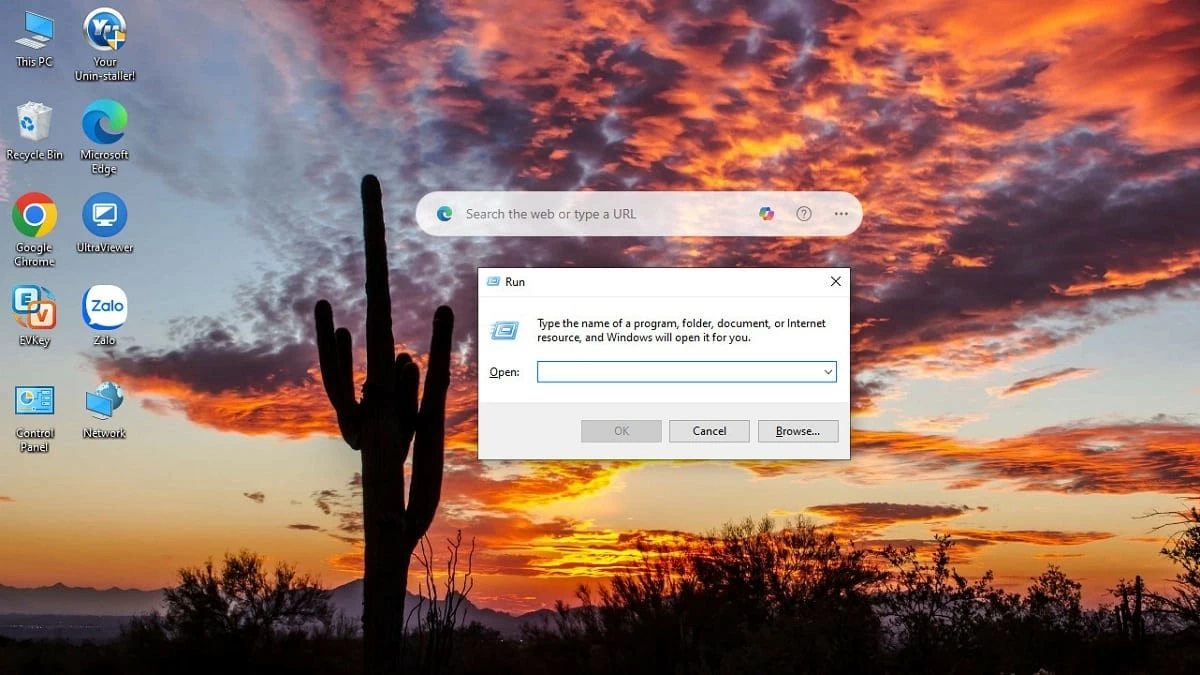 |
ຂັ້ນຕອນທີ 2: ໃນປ່ອງ ເປີດ , ໃສ່ຄໍາສັ່ງ **diskmgmt.msc ** ແລະ ກົດ OK.
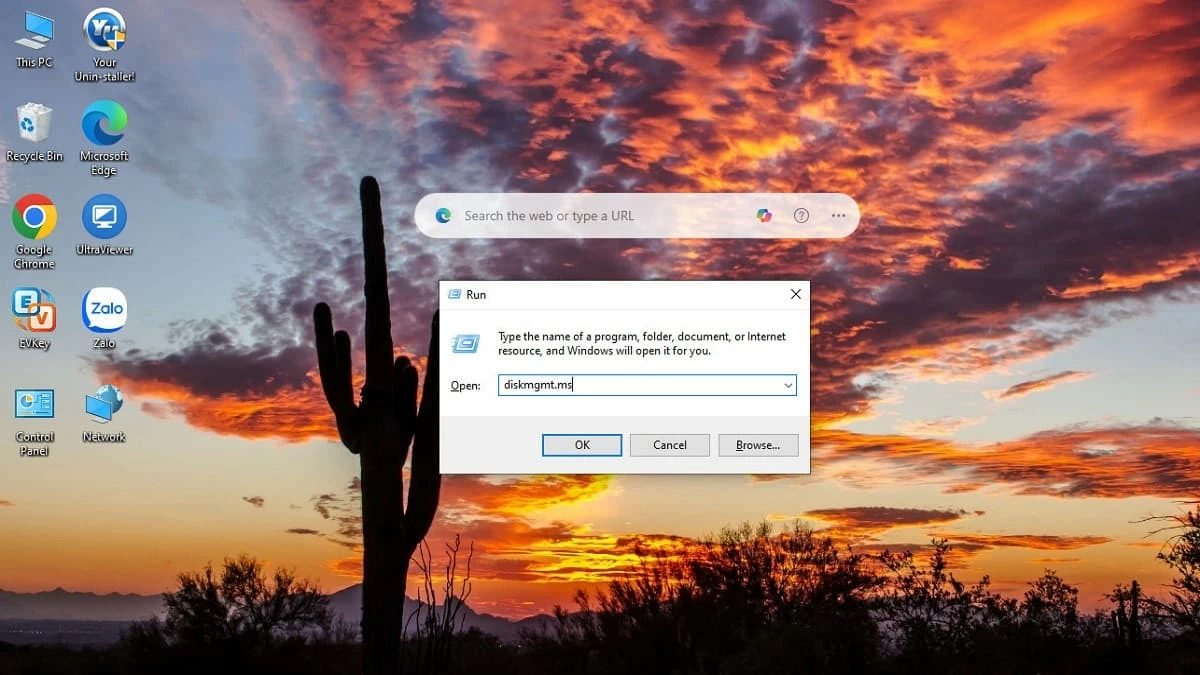 |
ຂັ້ນຕອນທີ 3: ປ່ອງຢ້ຽມການຄຸ້ມຄອງ Disk ຈະເປີດທັນທີ, ສະແດງການຂັບແຂງໃນຄອມພິວເຕີຂອງທ່ານ. ເພື່ອກວດເບິ່ງຄວາມອາດສາມາດທີ່ແນ່ນອນ, ໃຫ້ເອົາໃຈໃສ່ກັບ ພື້ນທີ່ຫວ່າງແລະ % ລາຍການຟຣີ.
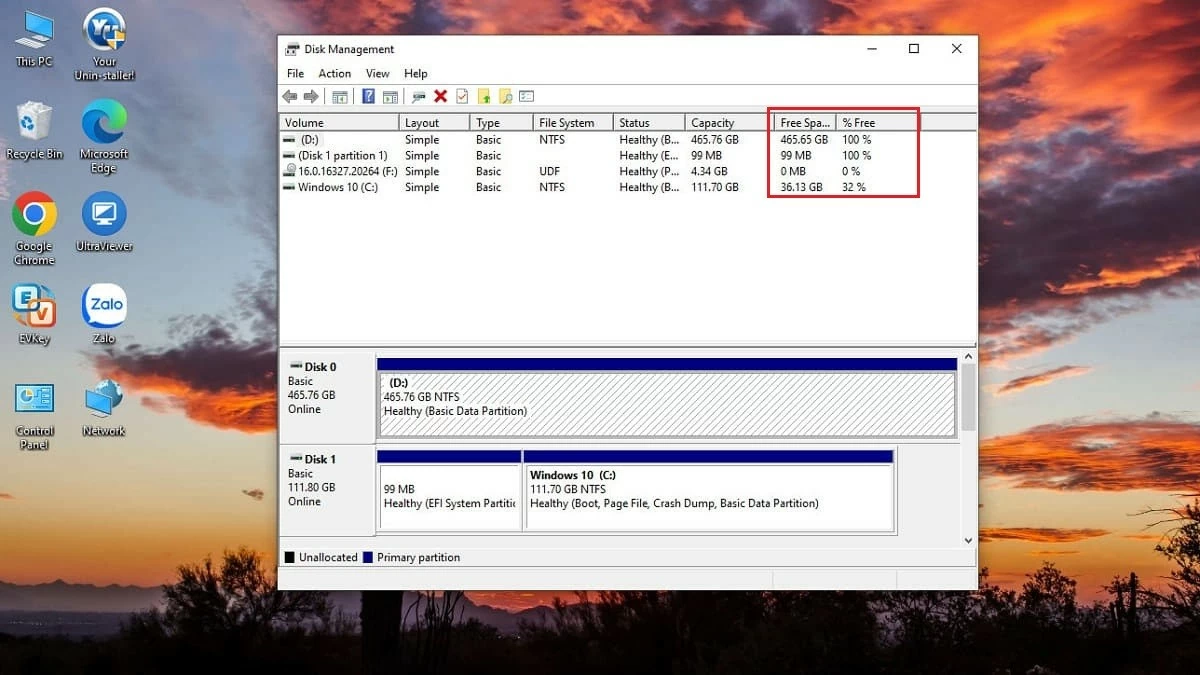 |
ຂ້າງເທິງນີ້ແມ່ນວິທີການກວດສອບຄວາມອາດສາມາດຂອງຮາດດິດ SSD ທີ່ບົດຄວາມຕ້ອງການແບ່ງປັນກັບທ່ານ. ວິທີການທັງຫມົດແມ່ນງ່າຍດາຍແລະໄວ. ອີງຕາມລະບົບປະຕິບັດການຂອງທ່ານ, ນໍາໃຊ້ວິທີການທີ່ເຫມາະສົມເພື່ອກວດສອບຄວາມສາມາດແລະຊອກຫາວິທີແກ້ໄຂການເກັບຮັກສາທີ່ມີປະສິດທິພາບ.
ທີ່ມາ: https://baoquocte.vn/kiem-tra-dung-luong-may-tinh-windows-10-8-7-don-gian-282476.html








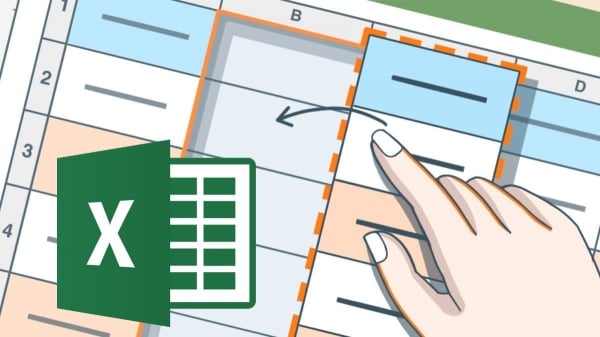
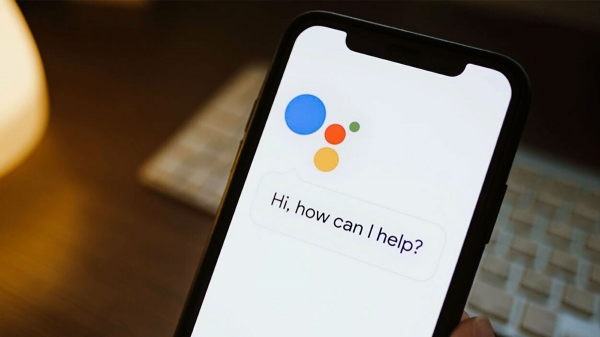
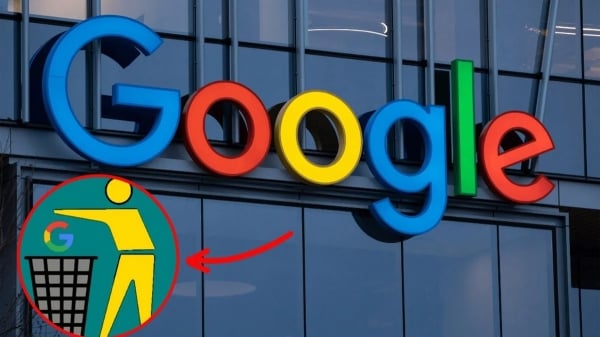


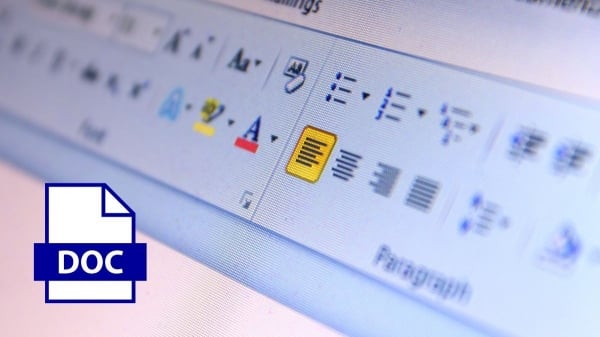













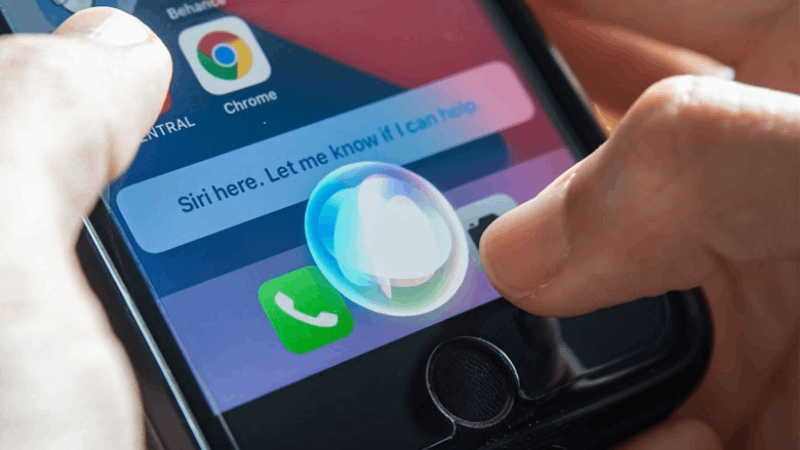











![[ຮູບພາບ] ທ່ານນາຍົກລັດຖະມົນຕີ ຟ້າມມິງຈິ້ງ ເປັນປະທານກອງປະຊຸມລັດຖະບານກັບທ້ອງຖິ່ນກ່ຽວກັບການເຕີບໂຕເສດຖະກິດ](https://vstatic.vietnam.vn/vietnam/resource/IMAGE/2025/2/21/f34583484f2643a2a2b72168a0d64baa)




























































(0)